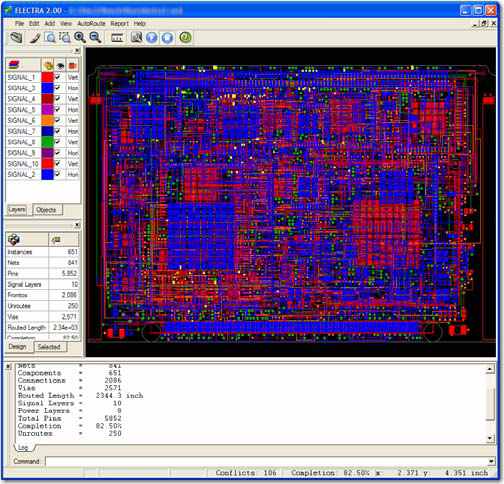« Electra » : différence entre les versions
| Ligne 23 : | Ligne 23 : | ||
<big>'''Quoi de neuf?'''</big> | <big>'''Quoi de neuf?'''</big> | ||
* L'extension | * L'extension des règles de la hiérarchie: PCB <couche <classe <Class_layer <NET <Net_layer <Espace | ||
** [http://server.ibfriedrich.com/wiki/ibfwikien/index.php?title=ELECTRA_2_Rules-by-Area Règlement par Zone (largeur et hauteur libre par région)] | ** [http://server.ibfriedrich.com/wiki/ibfwikien/index.php?title=ELECTRA_2_Rules-by-Area Règlement par Zone (largeur et hauteur libre par région)] | ||
*** Particulièrement utile dans BGAS et CMS fins | *** Particulièrement utile dans BGAS et CMS fins | ||
| Ligne 31 : | Ligne 31 : | ||
* [http://server.ibfriedrich.com/wiki/ibfwikien/index.php?title=ELECTRA_2_Report_of_routing_via_styles Rapport de styles pour router les vias] | * [http://server.ibfriedrich.com/wiki/ibfwikien/index.php?title=ELECTRA_2_Report_of_routing_via_styles Rapport de styles pour router les vias] | ||
* Amélioration de l'affichage pour le layout | * Amélioration de l'affichage pour le layout | ||
** Contour du polygone et | ** Contour du polygone et affichage des vias aveugles/bornes | ||
* Remise à zéro et reprise - Essayez d'autres stratégies de routage avec une commande de réinitialisation | * Remise à zéro et reprise - Essayez d'autres stratégies de routage avec une commande de réinitialisation qui supprime tout routage | ||
* Simplifié et robuste d'octroi de licenses | * Simplifié et robuste d'octroi de licenses | ||
** Pour les licenses limités par noeuds, les codes Site et MID sont actuellement intouchés par les changements de BIOS, MB et OS | ** Pour les licenses limités par noeuds, les codes Site et MID sont actuellement intouchés par les changements de BIOS, MB et OS | ||
Version du 31 mars 2015 à 17:18
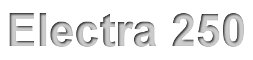 |
GRATUIT: ELECTRA 250 broches version dans chaque edition de TARGET 3001! |
Généralités

Si vous avez besoin d'un autorouteur notamment pour les projets complexes, vous pouvez acquérir optionnellement l'autorouteur ELECTRA à TARGET 3001! Vous pouvez l'essayer facilement avec TARGET 3001!, si vous téléchargez setup.exe de l'autorouteur ELECTRA dans un répertoire à votre choix et si vous y cliquez deux fois (installation). L'autorouteur est activé en TARGET 3001!, si vous appuyez ce point de menu dans le layout et si vous réglez dans le chemin du dialogue de routeur electra.exe sera installé.
L'autorouteur ELECTRA est un produit supplémentaire.
Nouveau: ELECTRA version V2!
Quoi de neuf?
- L'extension des règles de la hiérarchie: PCB <couche <classe <Class_layer <NET <Net_layer <Espace
- Règlement par Zone (largeur et hauteur libre par région)
- Particulièrement utile dans BGAS et CMS fins
- Interactive région éditeur de définir la zone, la largeur et l'hauteur libre
- Règlement par Zone (largeur et hauteur libre par région)
- Stratégie de routeur dans le dialogue
- Nouvelle interface graphique pour l'utilisateur
- Rapport de styles pour router les vias
- Amélioration de l'affichage pour le layout
- Contour du polygone et affichage des vias aveugles/bornes
- Remise à zéro et reprise - Essayez d'autres stratégies de routage avec une commande de réinitialisation qui supprime tout routage
- Simplifié et robuste d'octroi de licenses
- Pour les licenses limités par noeuds, les codes Site et MID sont actuellement intouchés par les changements de BIOS, MB et OS
- Une mise à niveau concernant la configuration
- Installation sans souci de floating
- Amélioration du guide de l'utilisateur avec la section conseils techniques
Télécharger ELECTRA 2
| ELECTRA 2 Autorouteur (demo) | 3,28 MO | setup.exe |
Téléchargez et installez ce setup.exe dans votre répertoire de TAGET 3001!. Un répertoire supplémentaire "Electra" est généré avec electra.exe. Activez l'autorouteur "Electra" dans TARGET 3001! pour assigner le répertoire dans le menu "Actions/Autorouteur/Autorouteur Externe..."
Trouve ELECTRA dans le menu "Actions":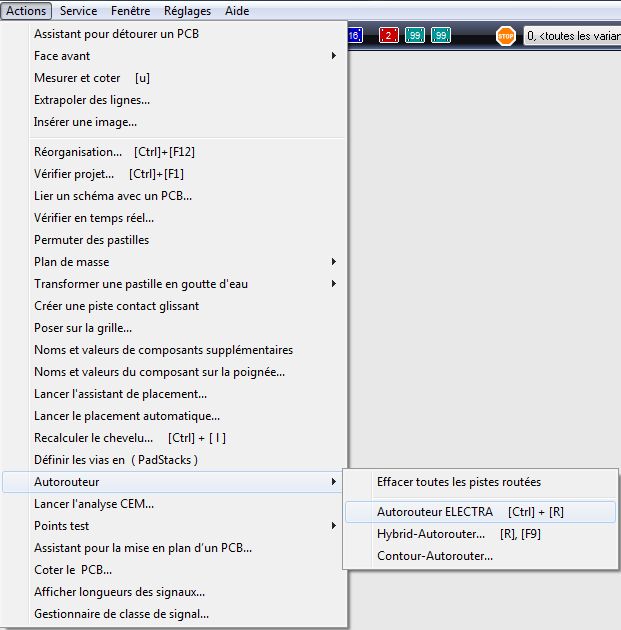
Régler le chemin vers electra.exe dans la section "Algorithme":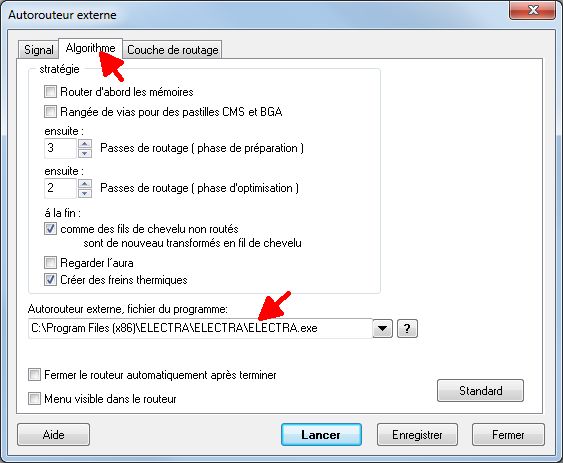
Les onglets du dialogue pour l'autorouteur externe
Dans l'onglet "Signal" tous les signaux non-routés sont affichés dans une liste. Sélectionnez le signal à router avec marquer son nom dans la liste. En utilisant le bouton [Ctrl] vous pouvez marquer plusieurs signaux en même temps. Cliquez encore une fois les signaux son non marqués. Avec le bouton "Sélectionner tout", "Sélectionner rien", vous pouvez les marquer ensemble en même temps. Si vous appuyez "Lancer" sans marquer quelque signal, tous les signaux sont routés.
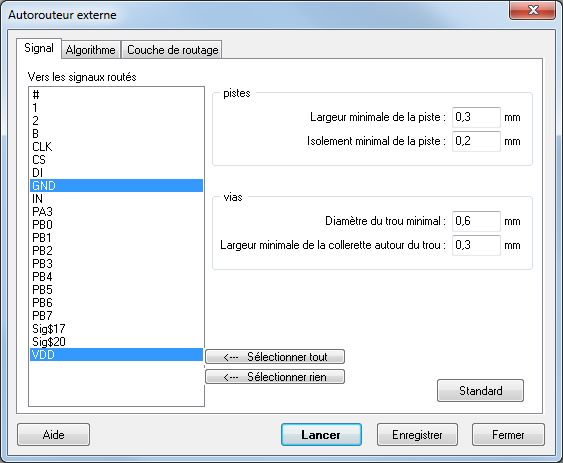
Image: L'onglet "Signal" dans le dialogue Autorouteur externe
Dans la section "Piste" vous pouvez insérer "Largeur minimale de la piste:". Cette valeur est mis à minimum pendant router même vous avez le défini plus mince dans le schéma. Mais si vous avez défini une valeur plus grande dans le schéma que vous avez inséré ici, la plus grande valeur est pris. C'est la même chose avec l'éspace minimale des pistes. D'abord l'éspace de cuivre à cuivre compte. Dans le projet test du dialogue l'aura peut être ajouté. Les vias peuvent avoir des valeur de largeur minimale concernant les trous de perçage. La largeur d'un anneau de cuivre autour du trou de perçage peut être défini. Un anneau existe si un cercle de cuivre 4mm est perçé central avec un perçage de 2mm. Autour du trou un anneau de 1mm reste. Les entrées minimales contrôlent ici la taille des vias.
L'onglet "Algorithme" permet les réglages stratégique. Les memoires dans le layout sont routés d'abord pour éviter d'avoir trop des obstacles plus tard. La même chose avec les cambrages pour les boîtiers ayant des minces affectations de broche. Les cambrages permettent un espace à la couche vis-à-vis en préférant une direction de routage différente. Pendant débrouiller les connexions sont faites, pendant optimiser les longeurs de pistes sont diminués.
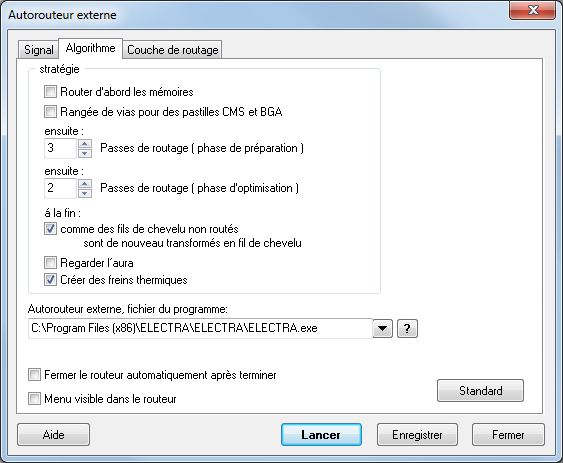
Image: L'onglet "Algorithme" dans le dialogue Autorouteur externe
Réglez le chemin à electra.exe. Vous pouvez communiquer à TARTET 3001! où electra.exe se trouve. Insérez le chemin à la ligne: "Autorouteur externe, fichier du programme" pour que TARGET 3001! sera le lancer.
Dans l'onglet "Couche de routage" sélectionnez une certaine couche à router et à droite définir l'utilisation de couche pour les signaux. La direction préférée à router veut dire la direction préférée pour les pistes dans une seule couhe: horizontal ou vertical.
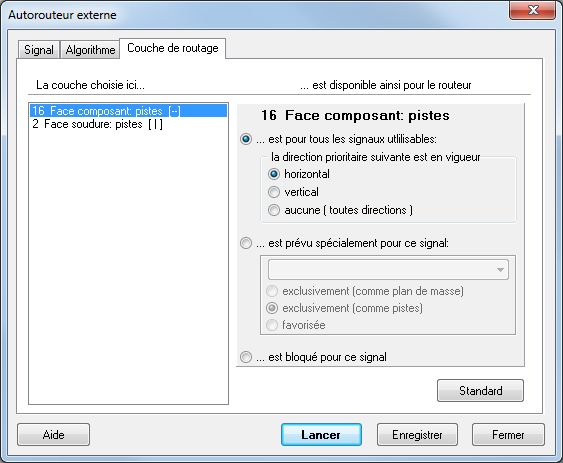
Image: L'onglet "Couche de routage" dans le dialgue Autorouteur externe
Il est plus favourable si une certaine direction de router préféfée est défini pour chaque couche. Donc vous pouvez éviter un routage en toutes directions sur une couche. En même temps vous pouvez définir en avance certaines couches pour certains signaux ou les interdire pour certains signaux. Un espace interdit à router est défini sur une certaine couche ayant exactement cette fonction.
Prix pour ELECTRA 2
Versions nouvelles et prix nouvelles d'ELECTRA 2:
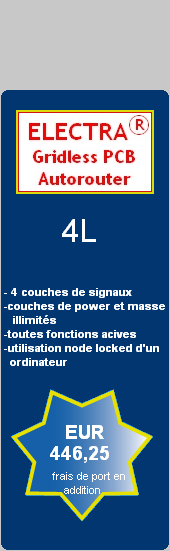 |

|
19% TVA (en Allemagne) inclu mais frais de emballage et port (vers la France= EUR 12,00) en addition. SHOP
ELECTRA Version 2 (mises à jour d'ELECTRA Version 1.x.x. ):
| ROUTE 4L - mise à jour de V1 | EUR 208.25 |
| ROUTE UL - mise à jour de V1 | EUR 410,55 |
19% TVA (en Allemagne) inclu mais frais de emballage et port (vers la France= EUR 12,00) en addition. SHOP
Mettre ELECTRA à jour (Update, Mise à jour)
Mettre votre ELECTRA 2 qui vous avez acheté a jour simplement echangez le fichier electra.exe. Sa location trouvez accordant le chemin comme chapitre 3 : "Télécharger ELECTRA 2".
Le dernière ELECTRA 2 téléchargez ici:
Sauvegardez le setup.exe fourni dans un répertoire de votre choix. Un double click demarre la procedure d'installation. Lors de setup vous êtes demandé où vous voudrais de sauvegarder le electra.exe. Maintenant sélectionnez le chemin comme indiqué ci-dessous que TARGET 3001! plus tard, sera en mesure de trouver le nouveau fichier exe.